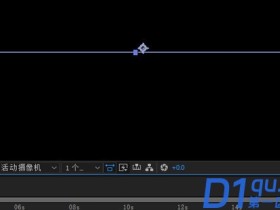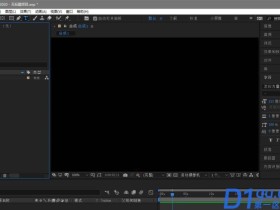- A+
所属分类:AE教程
AE2018是由Adobe公司推出的专业视频处理软件,主要用于制作视频特效。不过这个软件用起来也不简单哦,一定要经过学习才会使用的,尤其像做一些精致的特效,不是很容易的。下面内容就来用AE2018软件演示动画的教程,快来一起学习吧。
AE2018软件制作动画的教程:
1.打开【AE】,再项目栏双击导入【素材】,导入种类选择【合成】,素材尺寸选择【图层大小】,将火箭和火焰选中,【Ctrl+Shift+C】预合成。
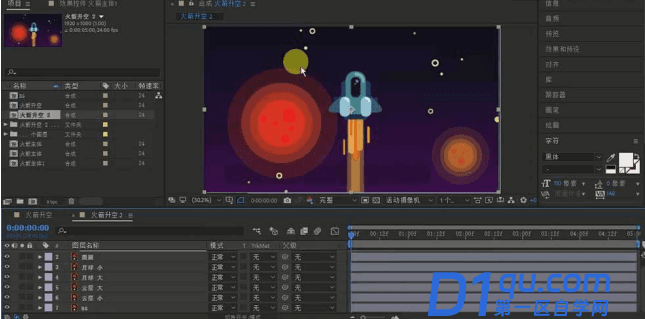
2.进入预合成,选择左上火焰,右键选择【从矢量图从创建形状】,将其他素材同理进行操作。再删除火焰素材。
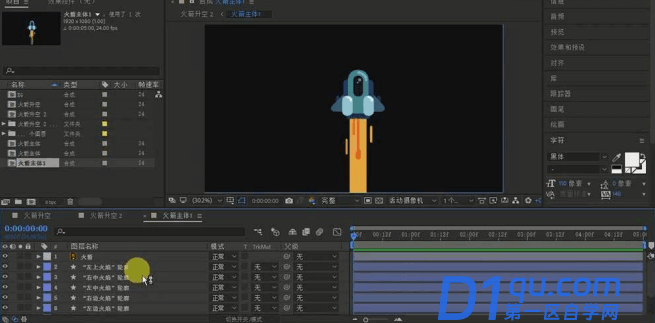
3.调整上下矩形的【不透明度】,给左上火焰添加【修剪路径】,在第5帧给开始和结束创建关键帧,开始为【100】,在第0帧开始为【40】,结束为【20】,创建关键帧。再调换前后关键帧位置。
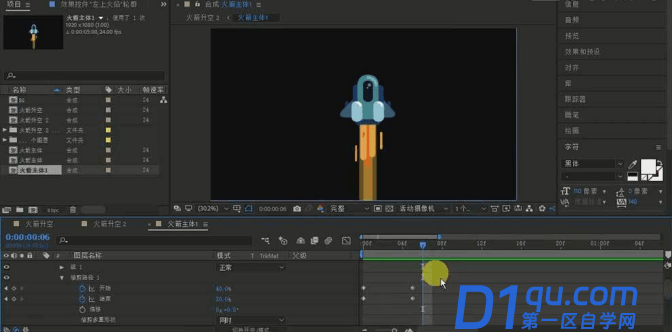
4.后面的操作直接将关键帧复制过去,做好后要在时间轴上进行错位摆放。
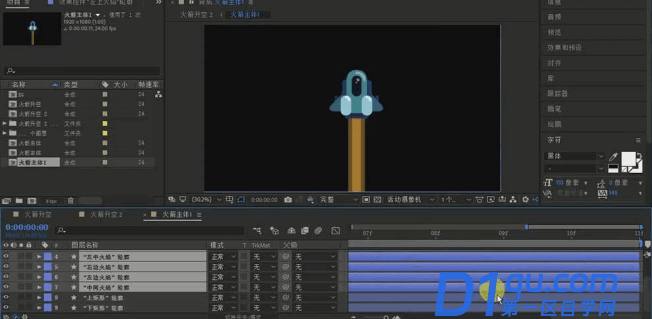
5.回到总合成,【Ctrl+K】更改合成大小,持续时间为【5秒】。右键火箭主体选择【时间】-【启用时间重映射】,按住【Alt】点击时间的小秒表,点击播放按钮选择【Loopout】。
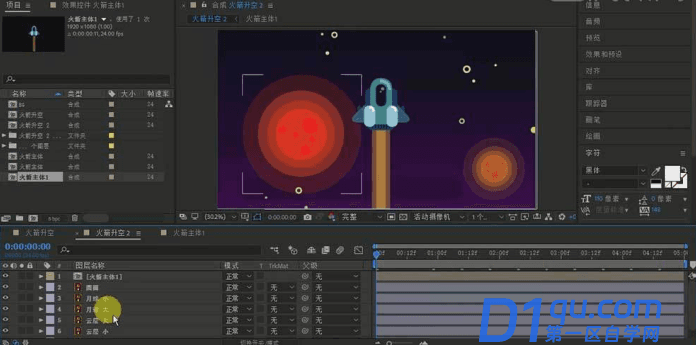
6.选择大月球,【P】位置,创建关键帧,将月球拖动画面外,时间轴拖动到最后方。其他的素材也是同样的处理。做完后调整关键帧位置。
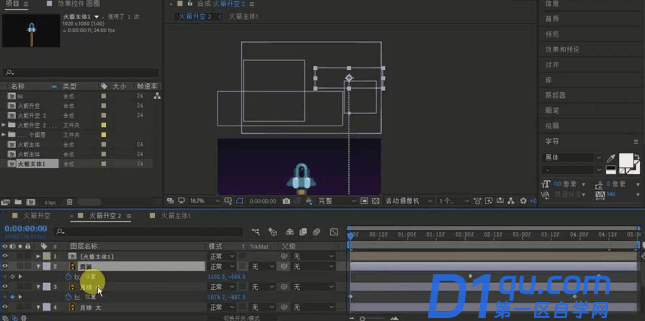
7.将所有的背景层选中,打一个【预合成】,再复制2层,调整在时间轴上的位置。
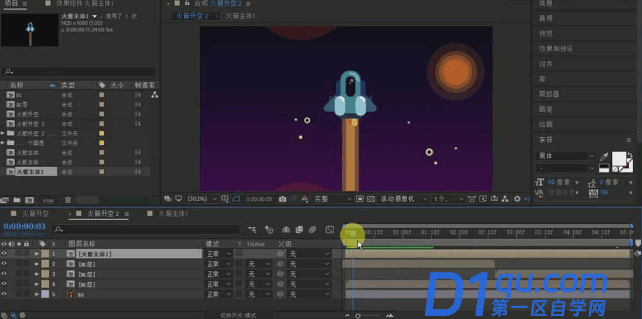
8.最终效果如图示。
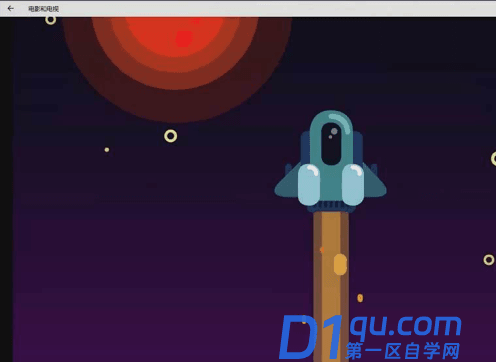
以上就是一个简单动画的制作过程了,既简单又有趣,你快自己试试看吧。